Единый календарь компании
Решение для удалённой команды, которая хочет оставаться на связи с внутренними инфоповодами, видеть расписание встреч, созвонов
- Для кого гайд: для удалённых команд и распределённых компаний
Вариант 1. Делаем отдельный проект под единый корпоративный календарь
Создаём проект
Создай отдельный проект и назови его просто и понятно — Календарь компании, Календарь внутренних событий, Календарь инфоповодов, Календарь встреч.
Включи вид отображения «Месяц» — откроется месячный календарь. Поставь его как вид по умолчанию.
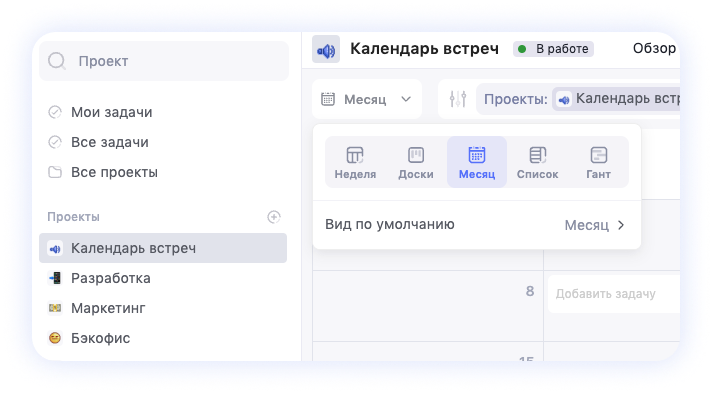
Не закрывай доступ к нему и расположи над всеми проектами, вне портфелей.
Делаем единый календарь встреч
Теперь, когда сотрудники будут создавать задачи-встречи в своих проектах, проси их сразу переносить задачи в проект «Календарь», оставляя себя при этом исполнителем или подписчиком задачи.
Чтобы они сами не забыли про встречу, надо поставить на задачу напоминание — например, за пару часов до созвона.
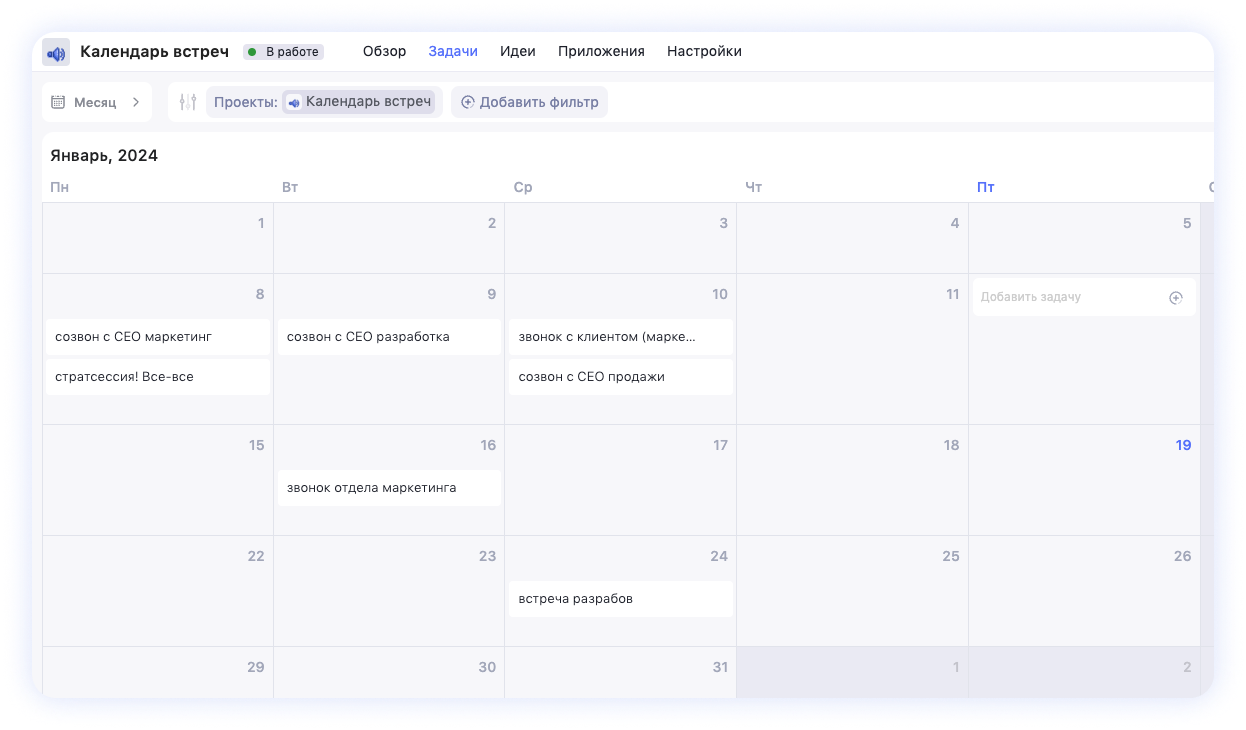
Или можно пойти другим путём — создать у задачи-встречи из глобального календаря подзадачу. И уже её, как самостоятельную задачу, пусть сотрудники помещают внутрь собственных проектов. Так встреча будет одновременно появляться и в проекте-календаре, и внутри проектов сотрудников (так, по нашему опыту, людям удобнее всего).
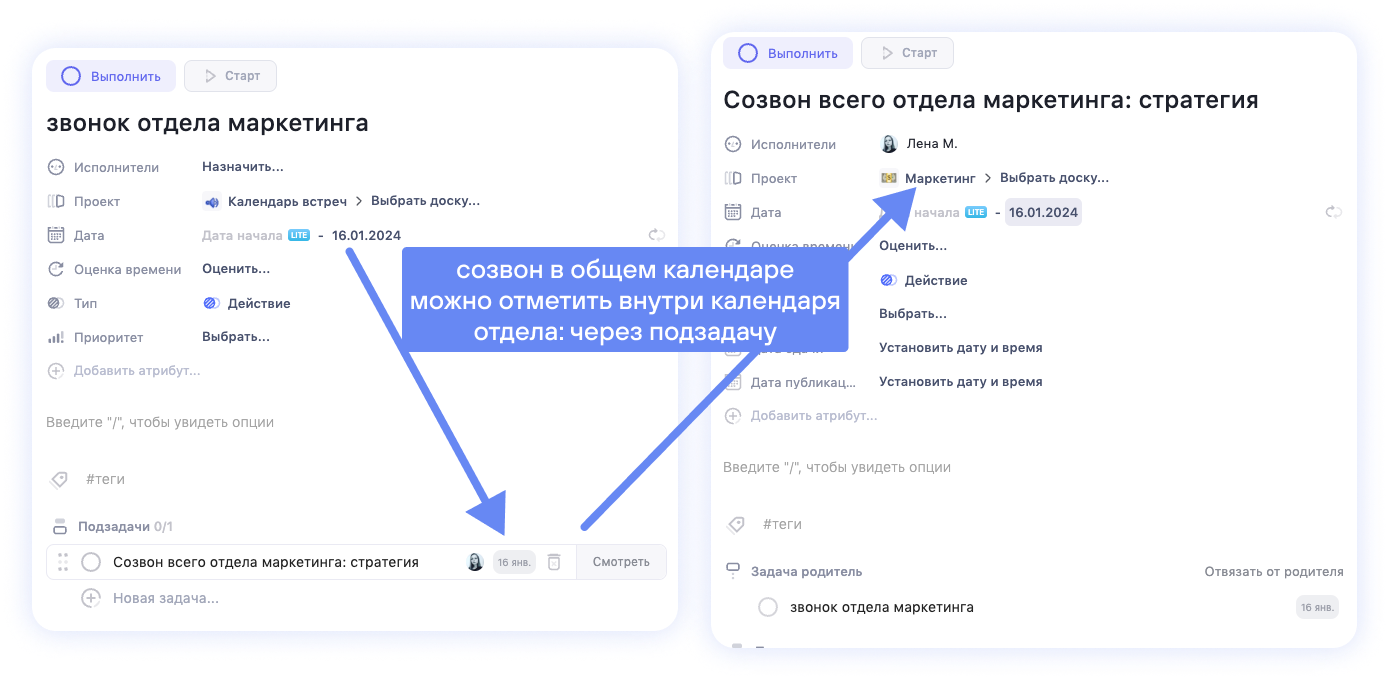
Делаем календарь инфоповодов
Внутри отдельного проекта вы с коллегами можете сделать календарь инфоповодов вашей компании. Например, запуск нового продукта, открытие филиала или день рождения фирмы, корпоративы.
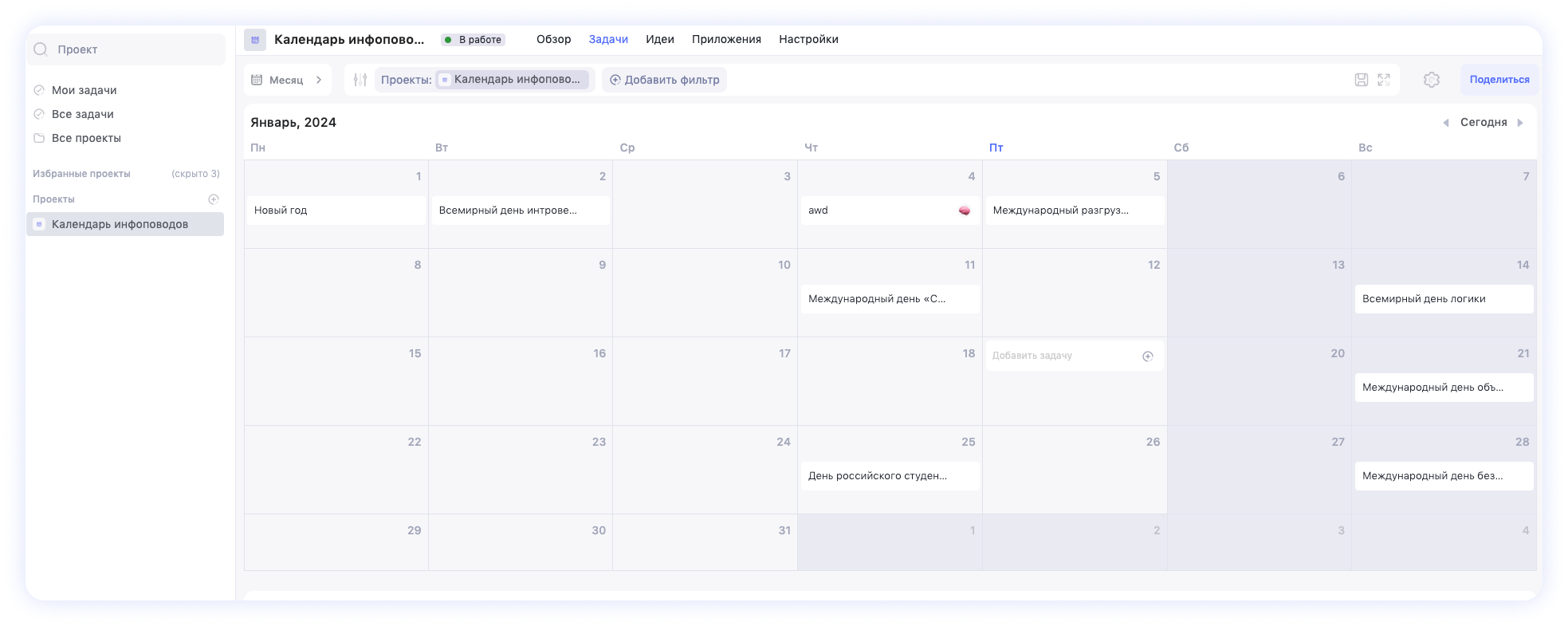
Здесь можно сразу создавать задачки внутри проекта с календарём — на нужную дату и час. Не забудь подписать на задачу с событием задействованных сотрудников или поставить их исполнителями. И поставить уведомление заранее, если событие требует подготовки.
Вариант 2. Без проекта под единый корпоративный календарь
Настройка рабочего пространства с помощью тегов
В этом варианте не надо создавать отдельных проектов — будем смотреть встречи в разделе «Все задачи».
Для этого попроси всех сотрудников ставить на их задачи-встречи или звонки специальный тег — например, «Встречи».

Теперь переходим в раздел «Все задачи». Отфильтруй рабочее пространство по тегу «Встречи». Нажми иконку дискеты сбоку — это сохранит отображение раздела по тегу. И для верности сделай видом по умолчанию календарь «Месяц».
По этому же принципу настроить под себя раздел «Все задачи» может любой сотрудник — руководствуясь всё тем же переключением на вид календаря «Месяц» и включая фильтр по тегу «Встречи».
Настройка рабочего пространства с помощью типа задачи
В WEEEK можно настроить тип задачи — действие, звонок и встреча. Действие — это обычная задача. А вот звонок и встреча — отдельный тип, и, если выставить его задаче, но на карточке появится специальный значок.
Чтобы настроить рабочее пространство по типу задачи, необходимо, чтобы при создании задачи на созвон или встречу навешивался соответствующий тип.
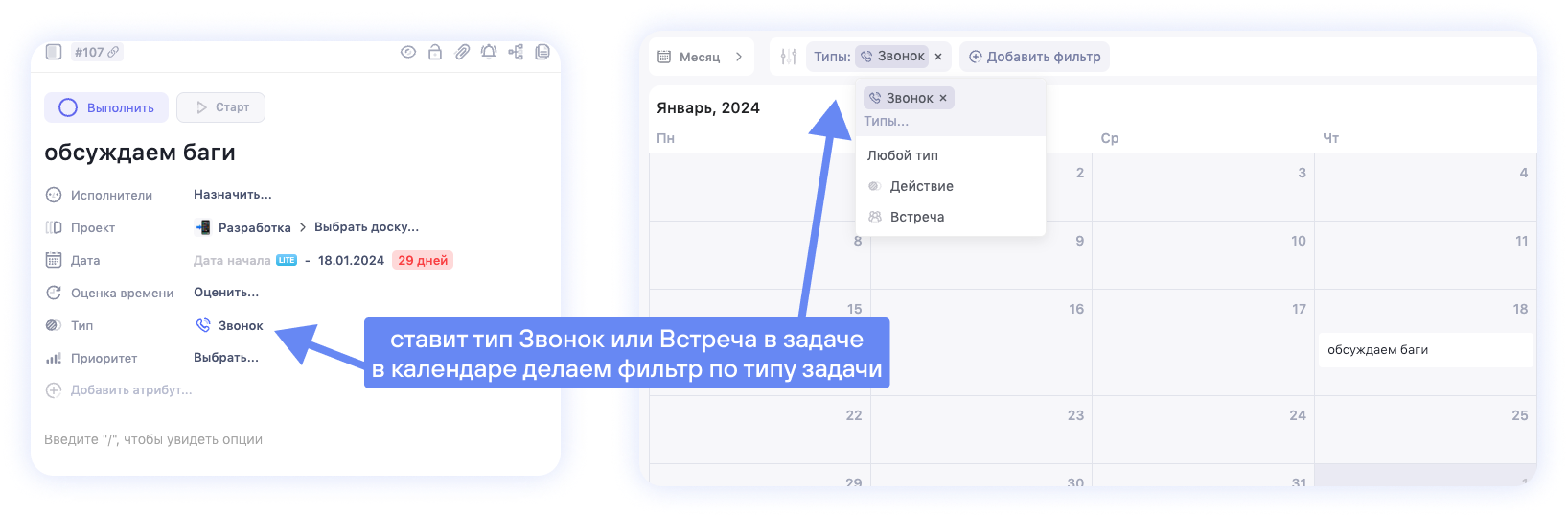
Теперь, когда все задачи помечены типом, надо отфильтровать рабочее пространство по ним. Это можно сделать в верхней панели над задачами.
Также можно сохранить отображение по фильтру — и рабочее пространство всегда будет показывать встречи или звонки сотрудников.
❗️Важно. Эти способы работают, только когда все сотрудники соблюдают общие правила работы и регламенты постановки задач: переносят встречи в нужный проект, не забывают подписать себя на задачу или сделать себе подзадачу, как описано в этом гайде, и проставляют теги или указывают типы задач.
Возможно, какую-то информацию мы ещё не добавили. Но нас можно спросить здесь:

